Archiver (file packer) adalah program yang menggunakan kaedah dan algoritma khas untuk memampatkan maklumat. Ini membolehkan anda mengurangkan ukuran data asal, dan juga menggabungkan beberapa fail dari pelbagai jenis ke dalam satu arkib, dari mana anda kemudian dapat mengekstrak data dalam bentuk asalnya.
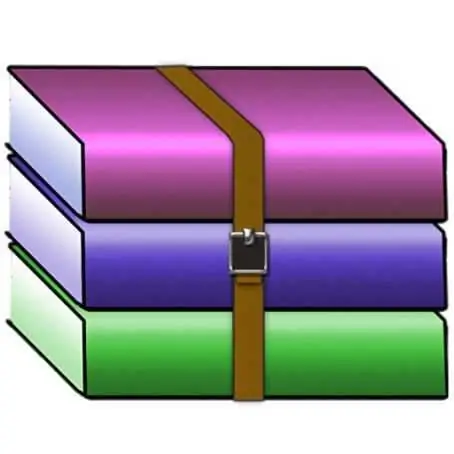
Perlu
Komputer, archiver
Arahan
Langkah 1
WinRAR (https://www.rarsoft.com/) dan 7-Zip (https://7-zip.org.ua/ru/). Yang pertama dibayar dan mempunyai tempoh penggunaan percubaan percuma, selepas itu anda perlu membeli lesen. 7-Zip adalah percuma
Langkah 2
Untuk mengekstrak fail dari arkib, anda mesti mempunyai program pengarkib di komputer anda. Untuk memeriksa keberadaannya, anda perlu membuka direktori apa pun di komputer anda, misalnya, "Gambar" (Gambar Saya) atau "Pemacu tempatan C". Kemudian, klik kanan pada mana-mana folder atau fail. Anda akan melihat menu berikut (Gbr. 1). Jika di antara semua item terdapat "Tambahkan ke arkib …" atau item "7-Zip", maka ini bermakna ada program pengarsip di komputer anda.
Langkah 3
Untuk membuka zip (iaitu, dapatkan maklumat dari arkib), anda perlu membuka fail arkib. Di dalamnya anda akan melihat isinya. Sekiranya anda ingin mendapatkan hanya fail tertentu tanpa membongkar keseluruhan arkib, maka anda perlu memilih dokumen yang anda minati, dan dengan mengkliknya dengan butang tetikus kanan, pilih item "Ekstrak ke" Nama folder "di menu yang muncul ("Ekstrak ke" Folder name "). Di tetingkap yang muncul, pilih folder mana yang ingin anda masukkan. (Gamb. 2)
Langkah 4
Untuk mendapatkan kandungan keseluruhan arkib, cukup klik kanan padanya dan pilih salah satu pilihan: "Ekstrak ke folder semasa" ("Ekstrak Di Sini") atau "Ekstrak ke" Folder nama " ("Ekstrak ke" Folder nama ") … Apabila anda memilih item pertama, fail akan diekstrak terus ke direktori di mana arkib itu sendiri berada. Item kedua akan membuat folder yang akan mengandungi semua kandungan arkib. Proses mengekstrak fail menggunakan program 7-Zip adalah serupa dengan langkah-langkah yang dijelaskan untuk program WinRAR.






